平面设计师必备的几个AI快捷键和使用技巧
作为一个平面设计师,熟悉各种平面设计软件是必备的技能,今天小编要介绍的也是平面设计师都会熟悉的AI软件。这款软件是平面设计师都会掌握的一款软件,它有着很多的快捷键,这些快捷键能够大大加快平面设计师的工作效率,下面小编就来介绍平面设计师必备的几个AI快捷键和使用技巧。
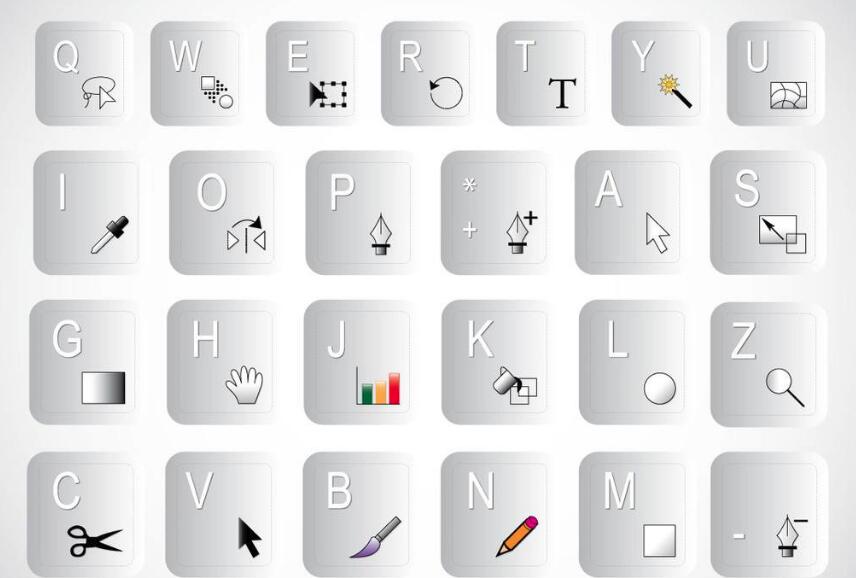
平面设计师必备的几个AI快捷键和使用技巧
文字工具的垂直方式
选中文字工具时,按SHIFT点一下便是垂直输入
查找/替换字体时查看字体预览的小技巧:
当使用AI文件使用字体显示框和可替换字体列表框中,使用右键点击字体名称,可出现文件中使用该字体的头几个文字,这样就比较容易查找和确认。
在AI里未转曲线时文字做渐变的方法:
在AI 中未转成曲线的文字是无法使用渐变填充的,使用以下方法就可以了。
1.首先打上你要的字
2.把字应用一下图形样式里中的默认样式,要记得是图形样式里的第一个样式默认,而不是其它样式
3.,然后把字体里的描边再变成无,在这个基础上就可以应用渐变了,还能编辑字体.
也可以:打上字后,再做一个渐变色并将此渐变填充定义为图形样式,
选择要填充成渐变的文字,然后应用刚才定义的图形样式。
还有一个方法,就是用字符的外观也可以填充渐变,方法是:打上字,然后在字的外观面板上点上面的三角下拉菜单,选择添加新填充,然后然后应用渐变。
新奇好玩:AI CS 2可以自定义启动画面
1、这个启动画面的格式是PNG格式的,所以可以自己创建或者编辑任何一幅素材,注意这种格式的启动画面可以支持透明,所以可以任凭发挥你的创意
2、默认的AICS的启动画面是使用“AI_Splash.PNG”文件,所以万一这个文件不在的话,启动AICS的时候将省掉启动画面的显示,直接进入程序欢迎画面。
找到X:Illustrator CS 2Support FilesContentsWindowsAI_Splash,先装它做一下备份,以防以后要恢复该启动画面时使用;
3、输出自定义的图形,打开刚才制作好的文件,选择文件—-输出,从文件格式保存类型里选择PNG,找到X:Illustrator CS 2Support FilesContentsWindows作为存盘位置,然后存储该文件为AI_Splash,保存,然后弹出了PNG格式的存储选项对话框。
在ai cs2中,灰度可以直接对灰度图片进行填充专色,前提是图片要转为灰度,在ai cs却不能!ai 8.0里面也可以做的
上面讲解的就是平面设计师必备的几个AI快捷键和使用技巧,大家可以根据这些AI快捷键的技巧来提高自己的工作效率,同时希望大家能够更好地将之运用在实践之中。希望大家在阅读之后能够有所帮助,同时更加熟练地掌握这款软件。
猜你喜欢
![]()